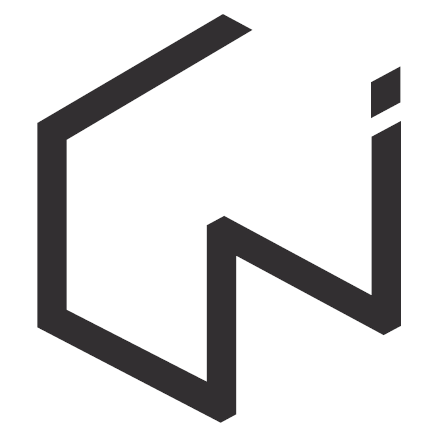페이지 목차
- Certificates 인증서 생성 방법
- AppId 등록
- Device 등록
- Provisioning Profiles 등록
- AppStoreConnect에서 앱 생성
- Project Archive
- TestFlight를 이용해 테스트
4. Provisioning Profiles 등록
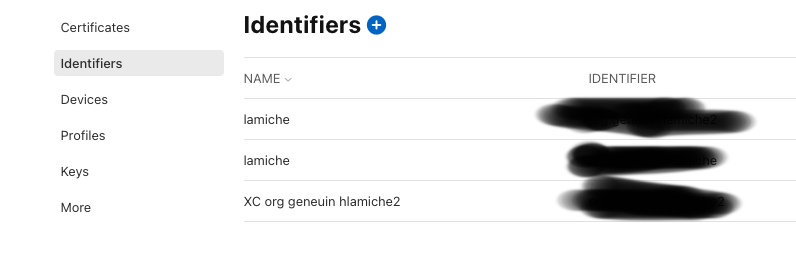
- 애플 개발자 홈페이지 -> Profiles 메뉴에서 +버튼 클릭
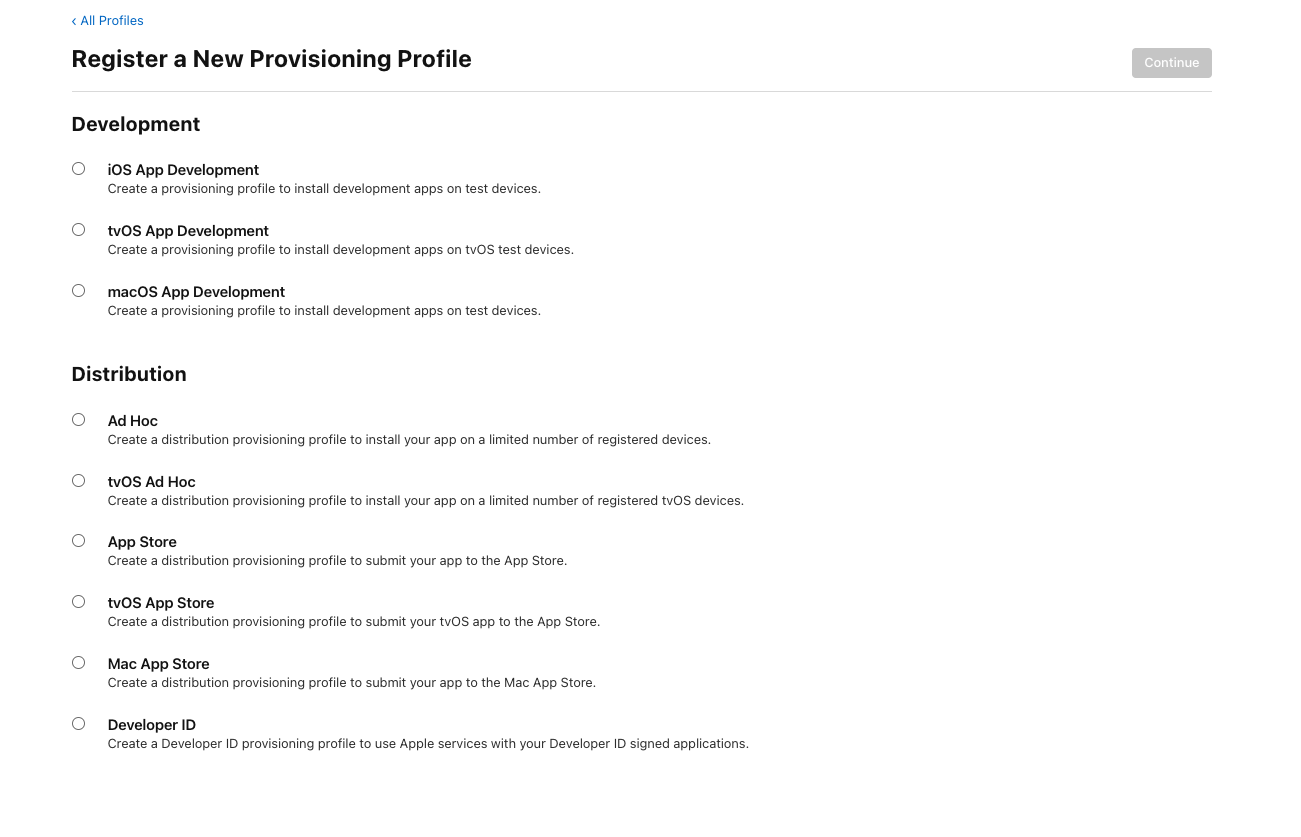
- iOS App Destribution (xcode에서 debug용)과 Ad Hoc (내부 테스터에게 배포용) 각각 체크하여 생성
두 번 진행해야 합니다.
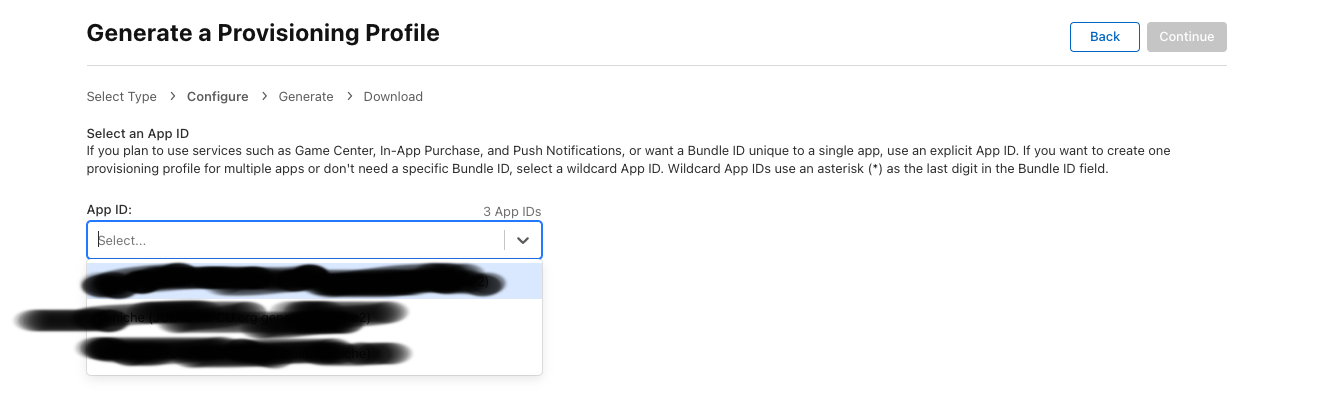
- AppID에서 적용할 앱 선택
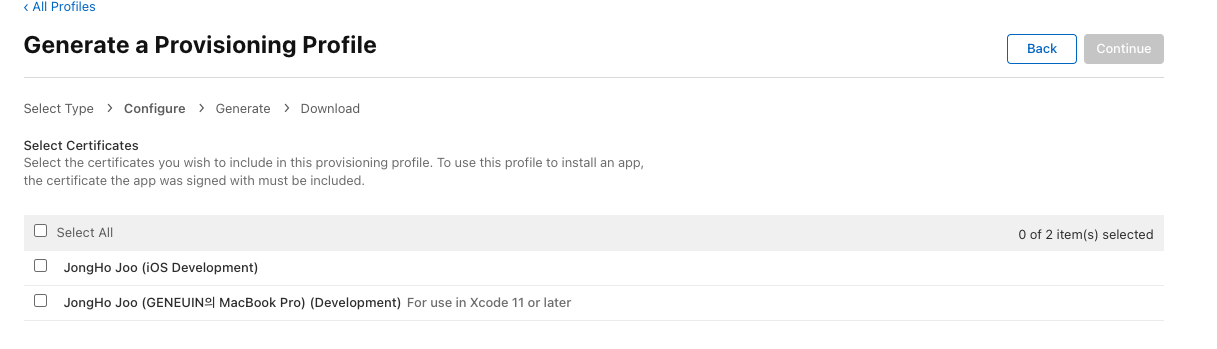
- Certificate 선택
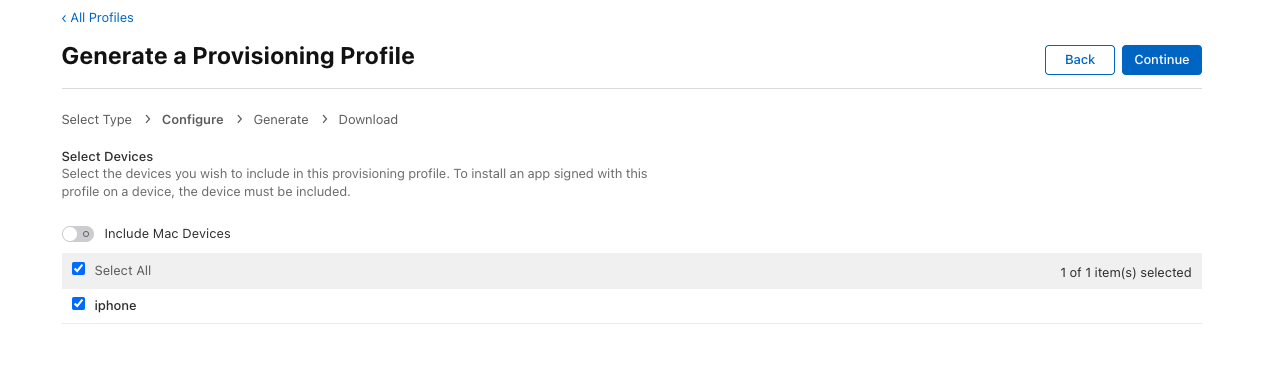
- Device 선택
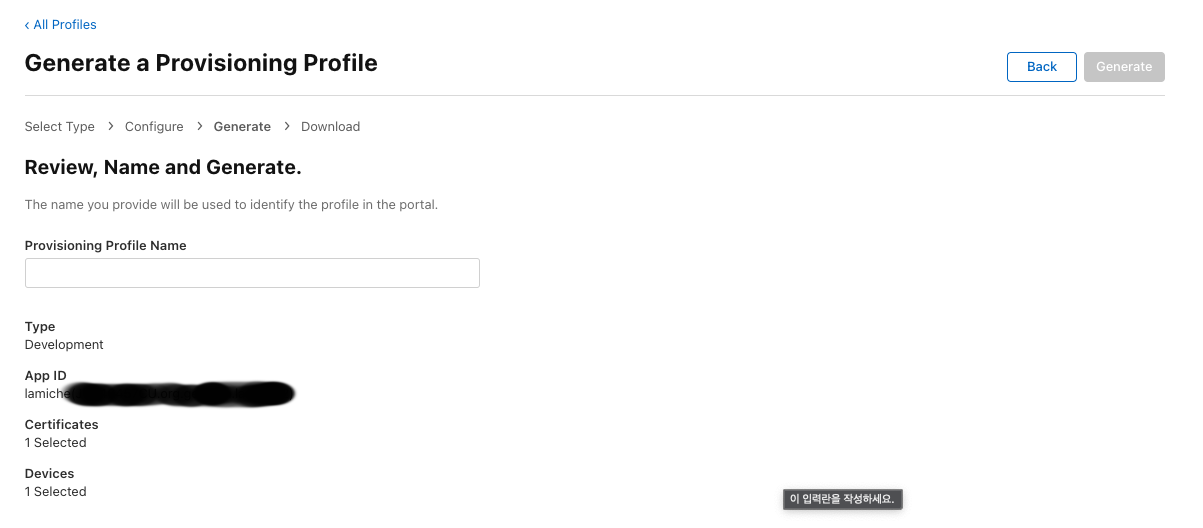
- Name입력 후 Generate

- Download 저장
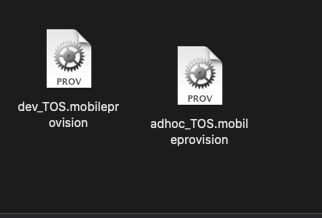
Xcode에 위에서 받은 Provisioning Profile 등록
- Automatically manage signing 해제
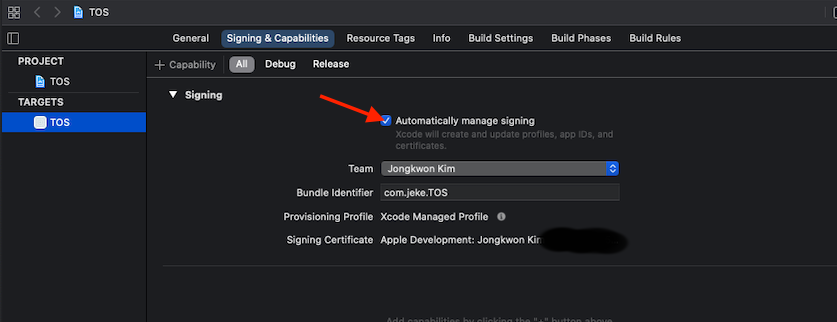
- Debug, Release 각각 import Profile하여 위에서 받은 Provisioning Profile 등록 (debug - Development, Release - Ad hoc)
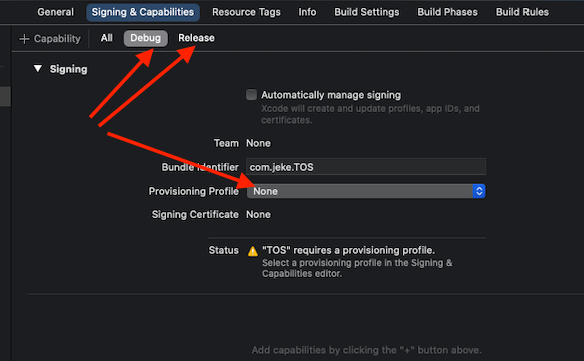
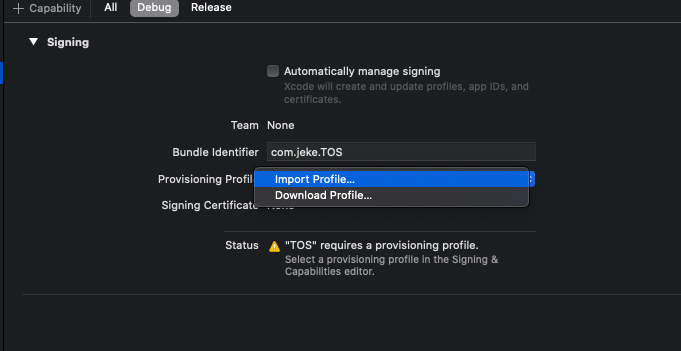
-
Warning메세지가 나오는 경우
- Bundle ID를 위 “Bundle Identifier”를 제대로 바꾸지 않은 경우 (Xcode에서 앱 생성 할 때의 BundleID로 하는게 안전 - info.plist등의 파일에서 Bundle ID를 다같이 바꾸어 줘야 제대로 반영)
- “doesn’t include signing certificate”… 라고 아래와 같이 뜨는 경우
Provisioning Profile 만들 때, 아래 select all하여 다시 만들어, xcode에 포함시키면 해결 완료
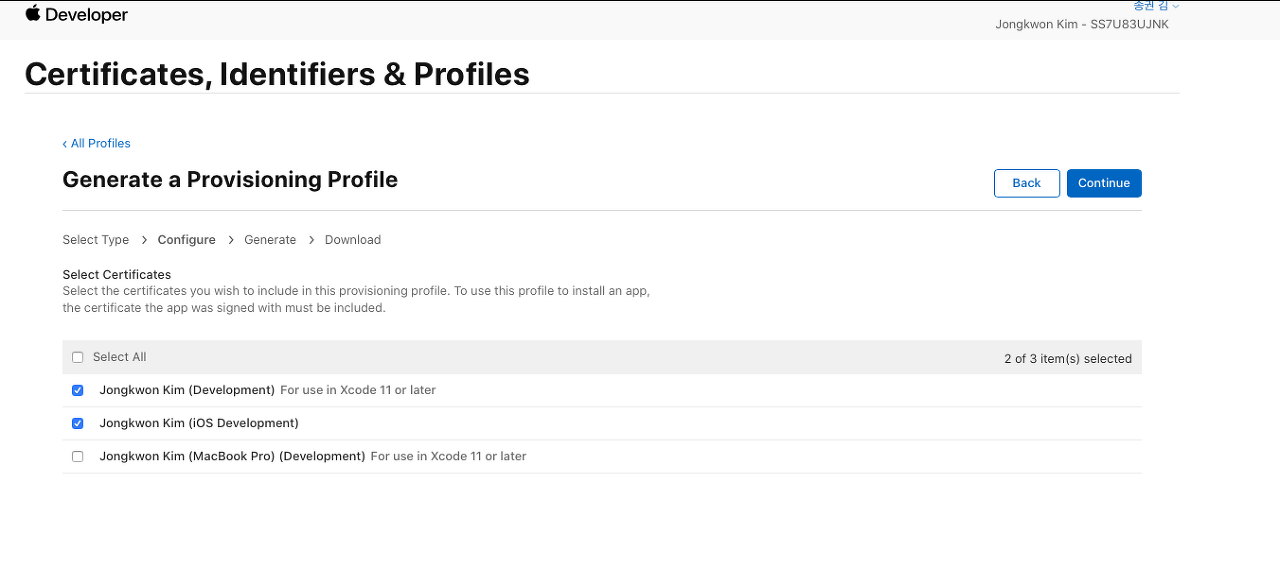
Provisioning Profile 등록 시 오류
-
provisioning profile doesn’t include the com.apple.developer.applesignin entitlement. 오류
- 해당 프로젝트 폴더의 platforms/ios/projectName 폴더에서
- .entitlements 파일안의 해당 오류를 제거
- references: https://0urtrees.tistory.com/59, https://ios-development.tistory.com/246
- Written by: 박상길 (fkdl3919@gmail.com)
- reporting date: 2021-04-19